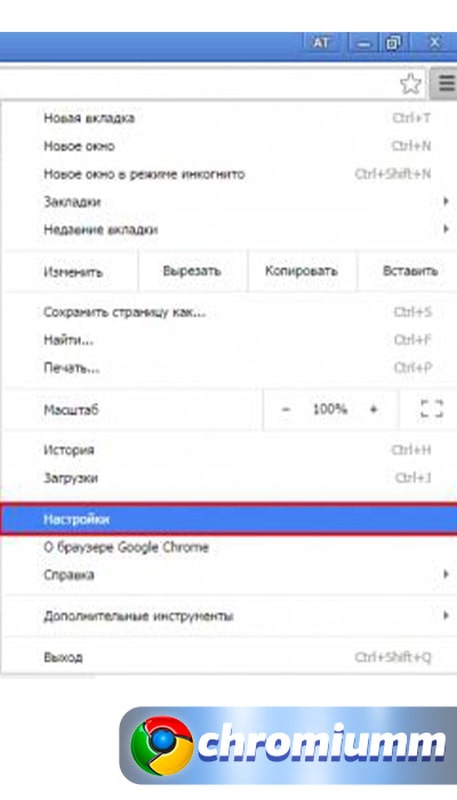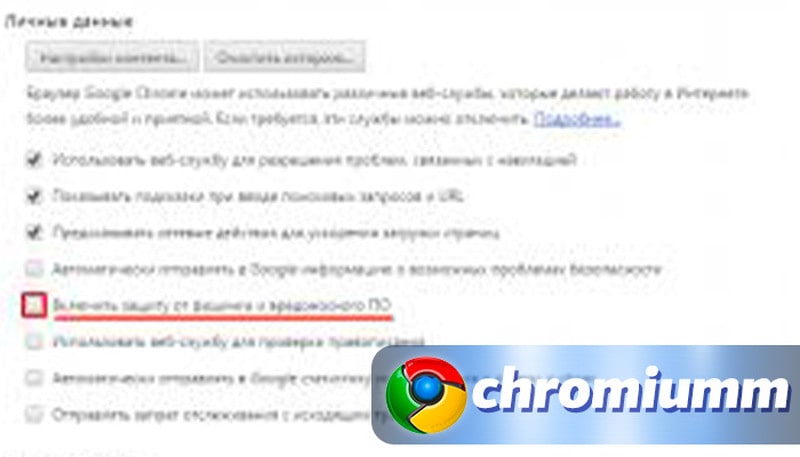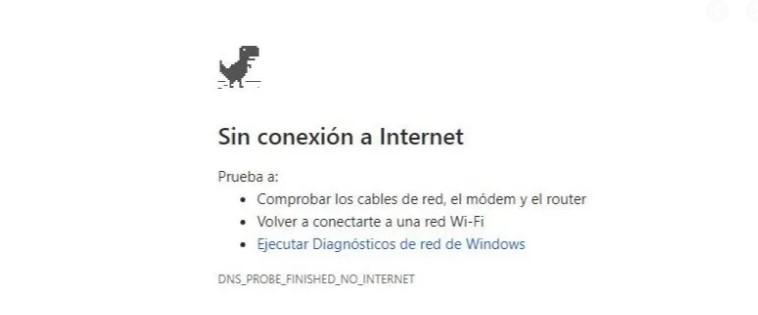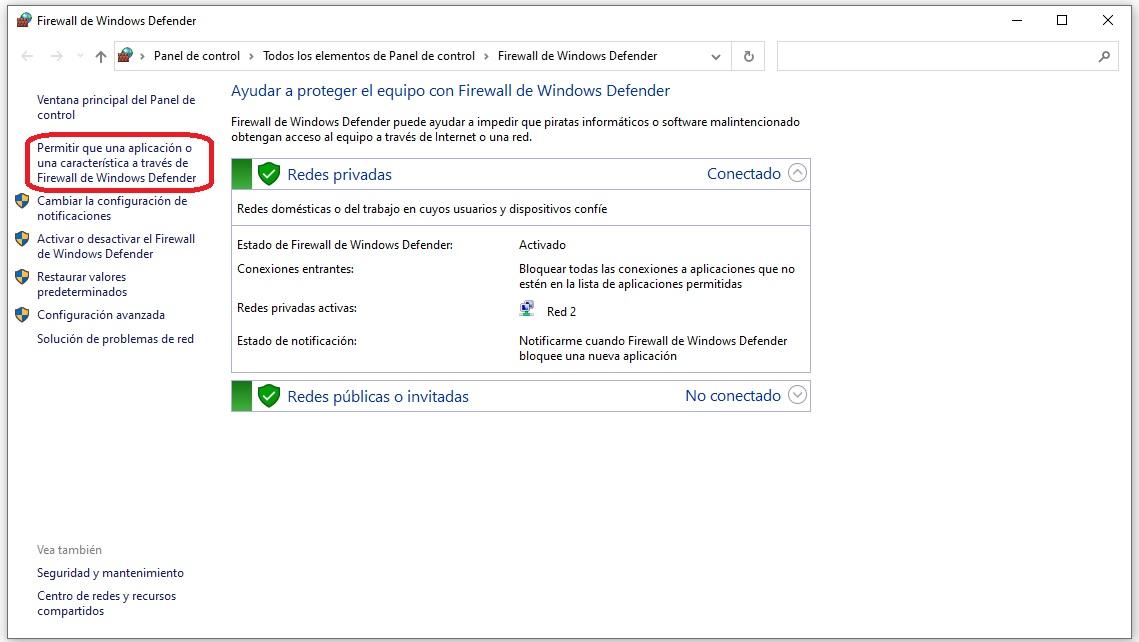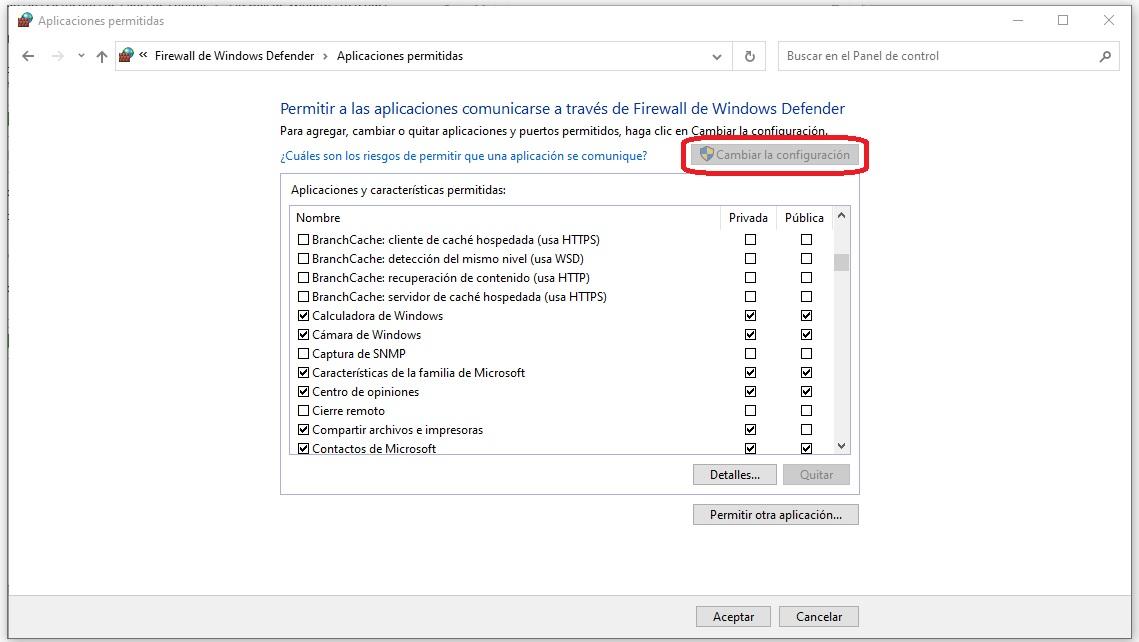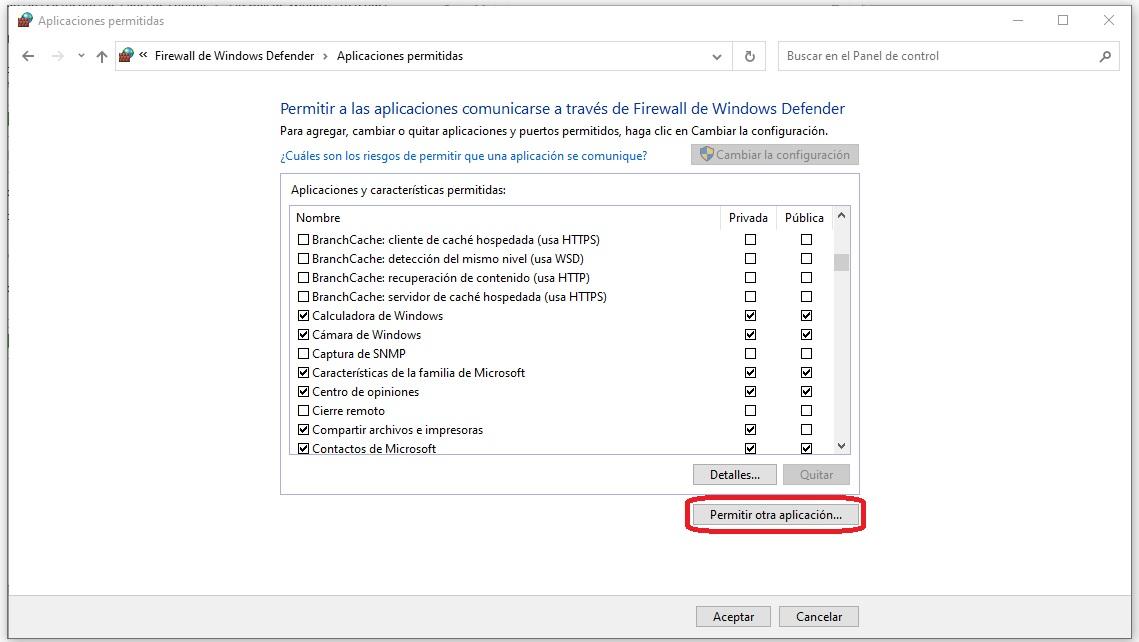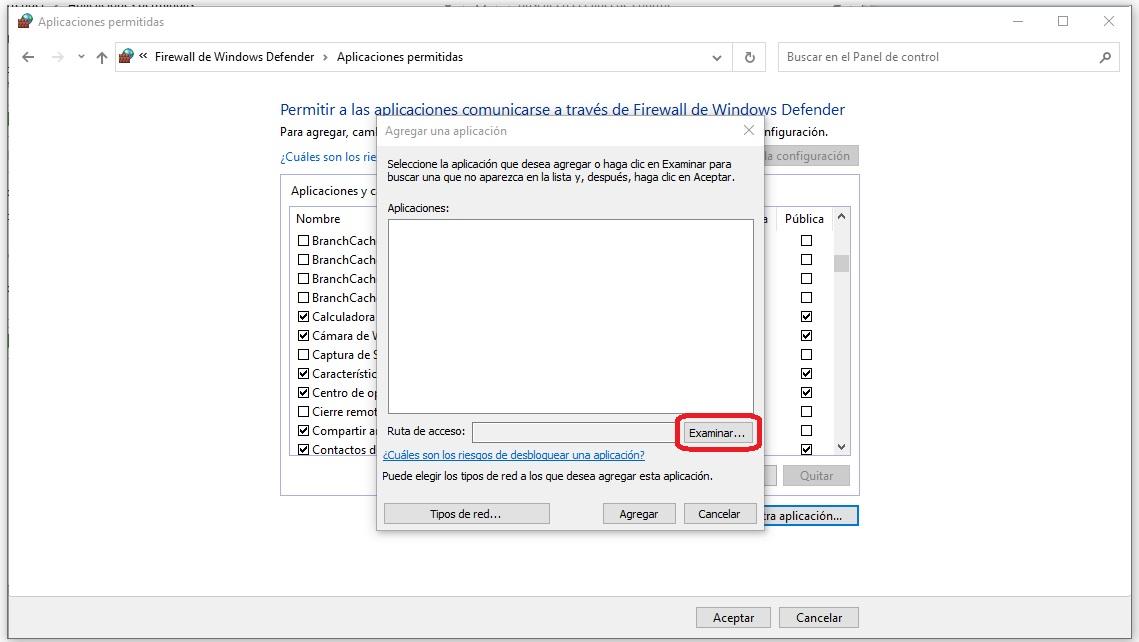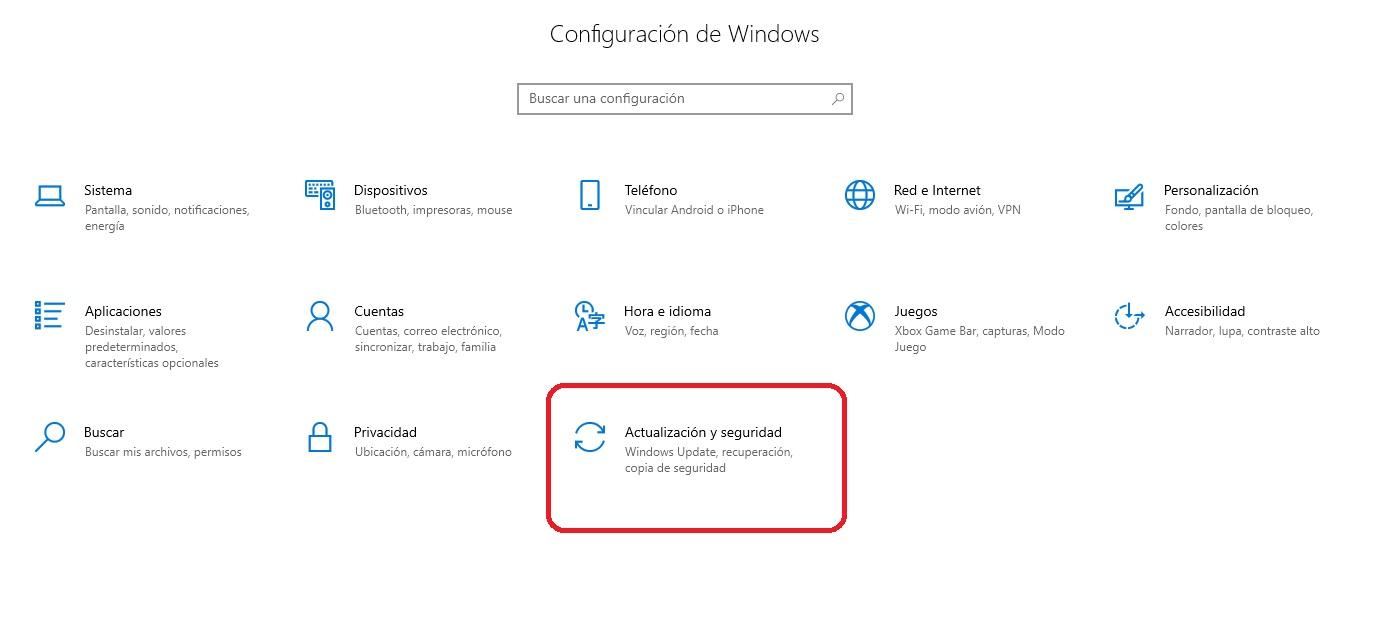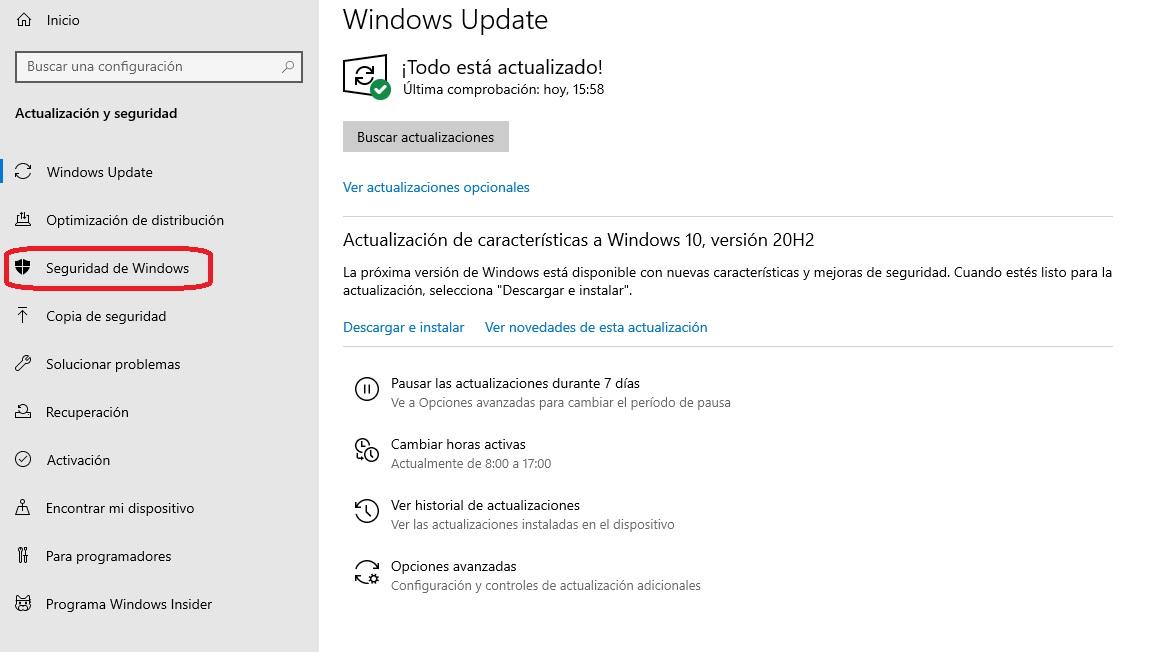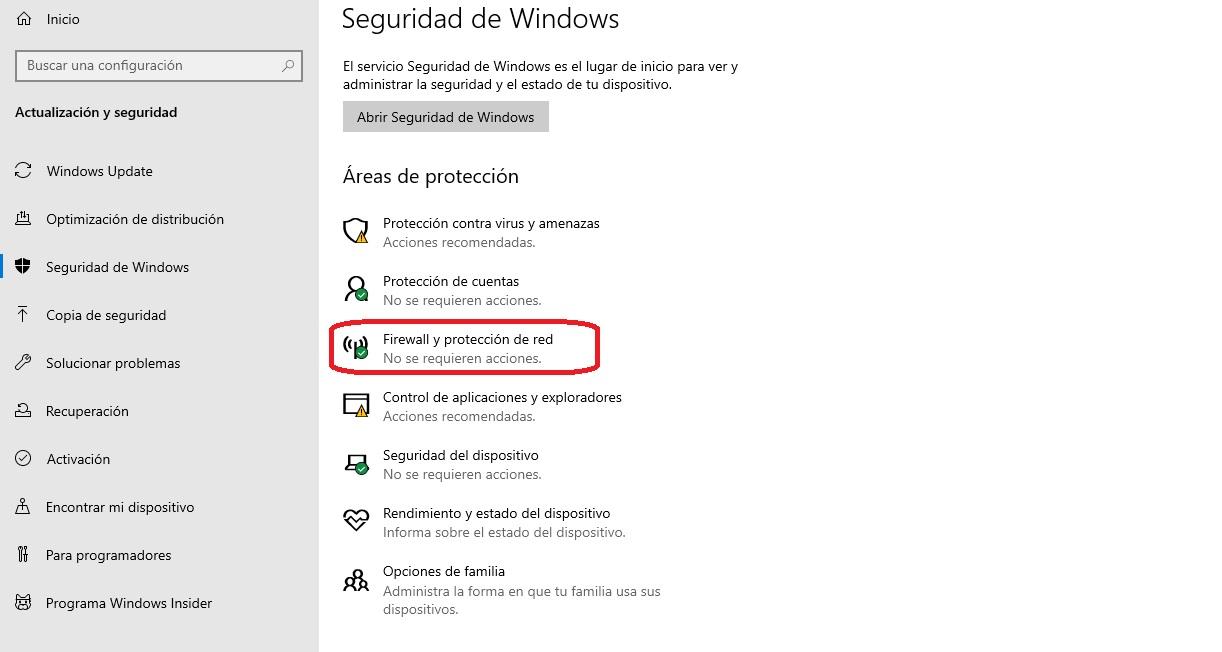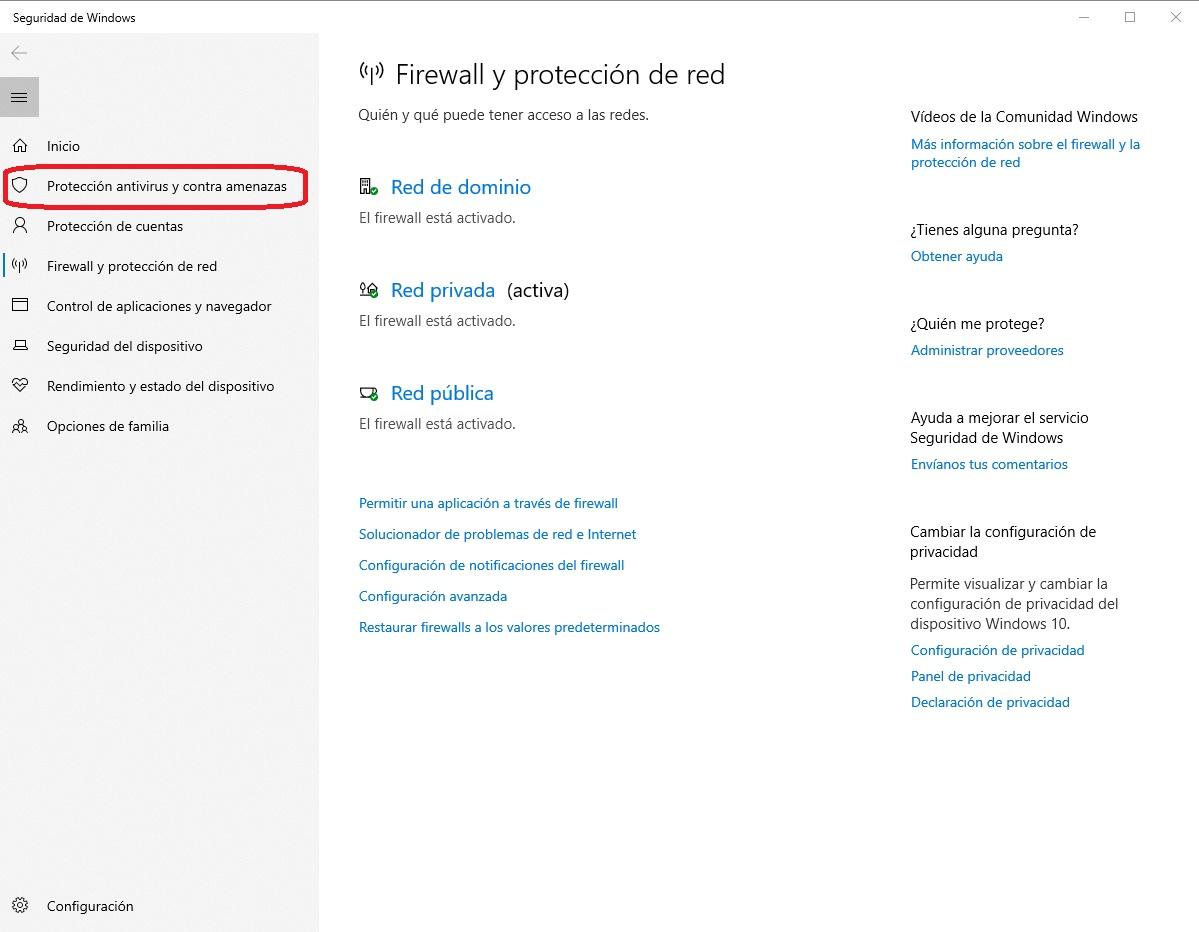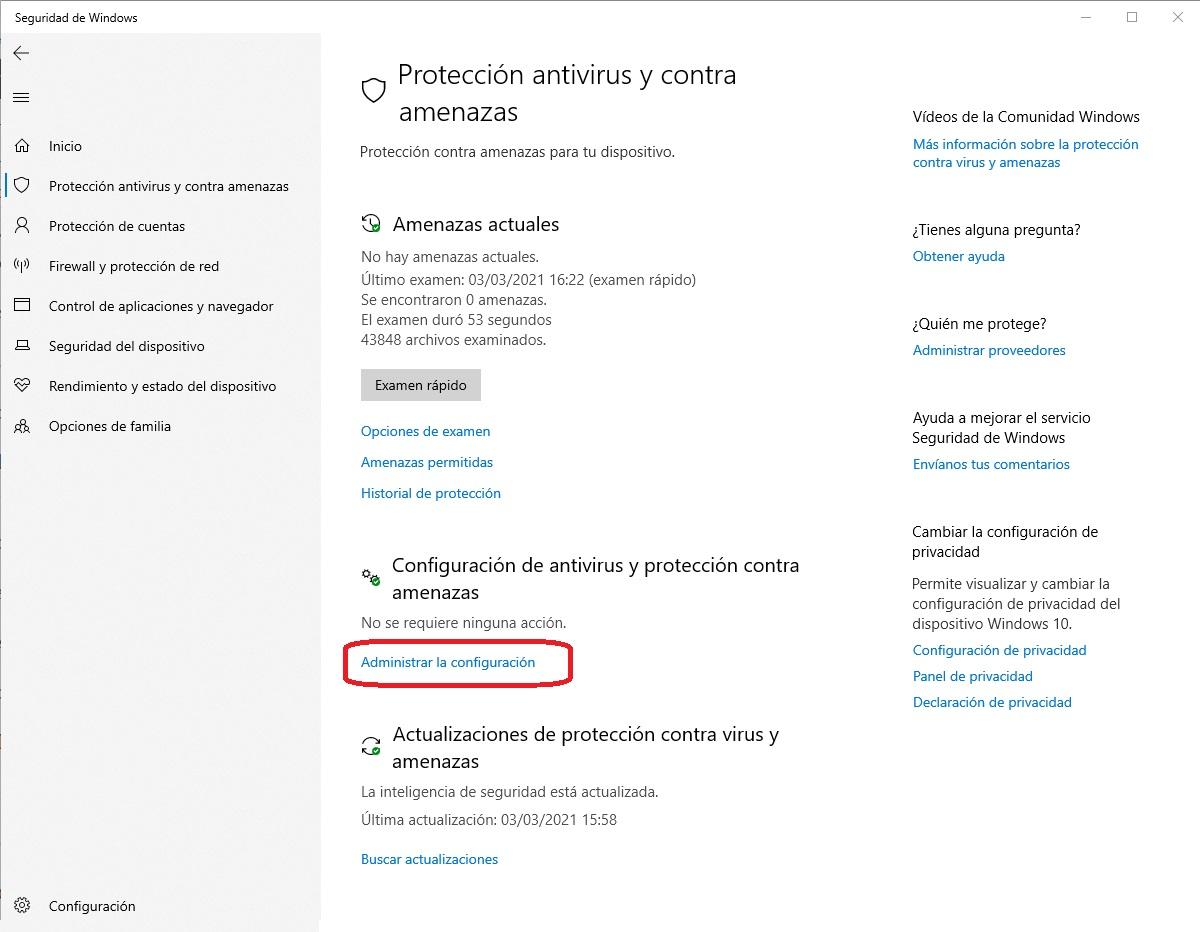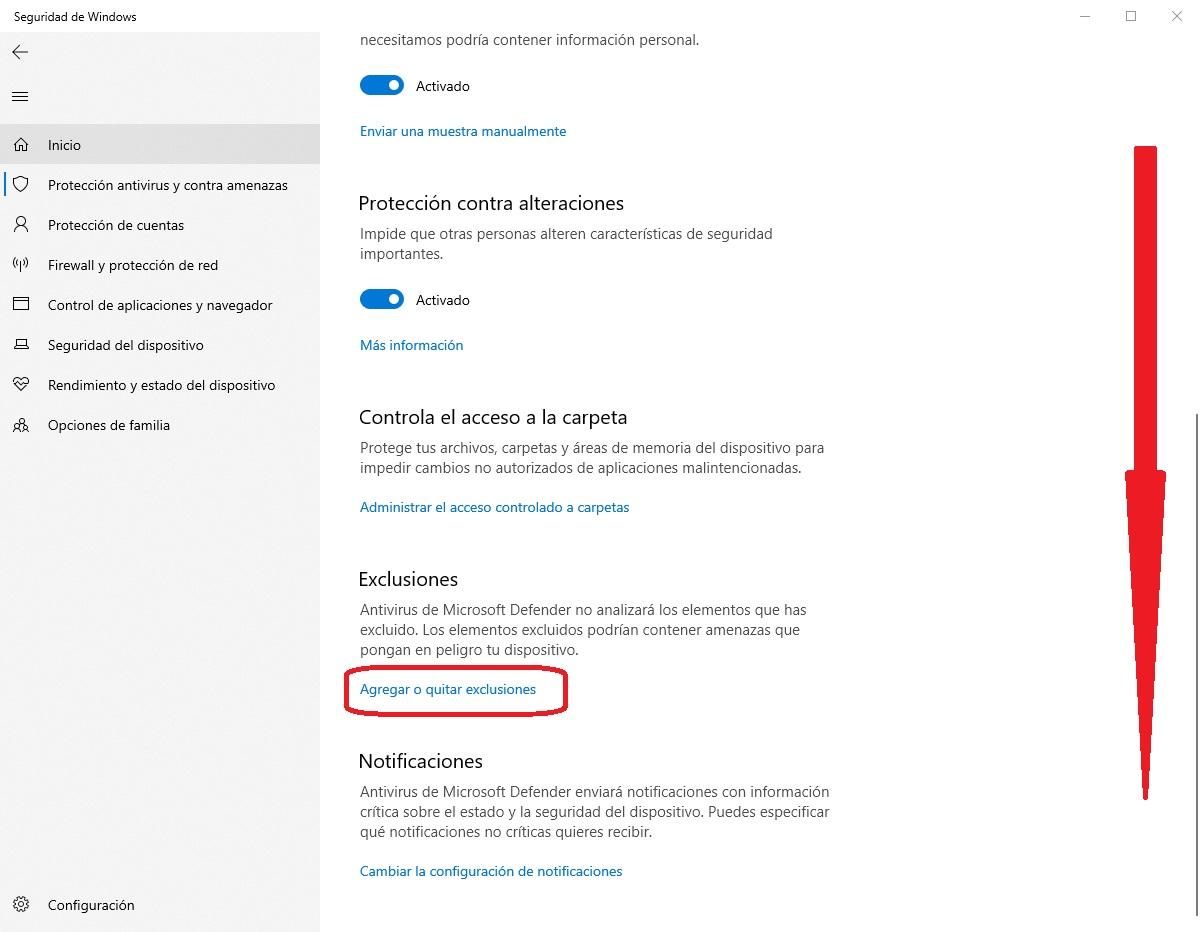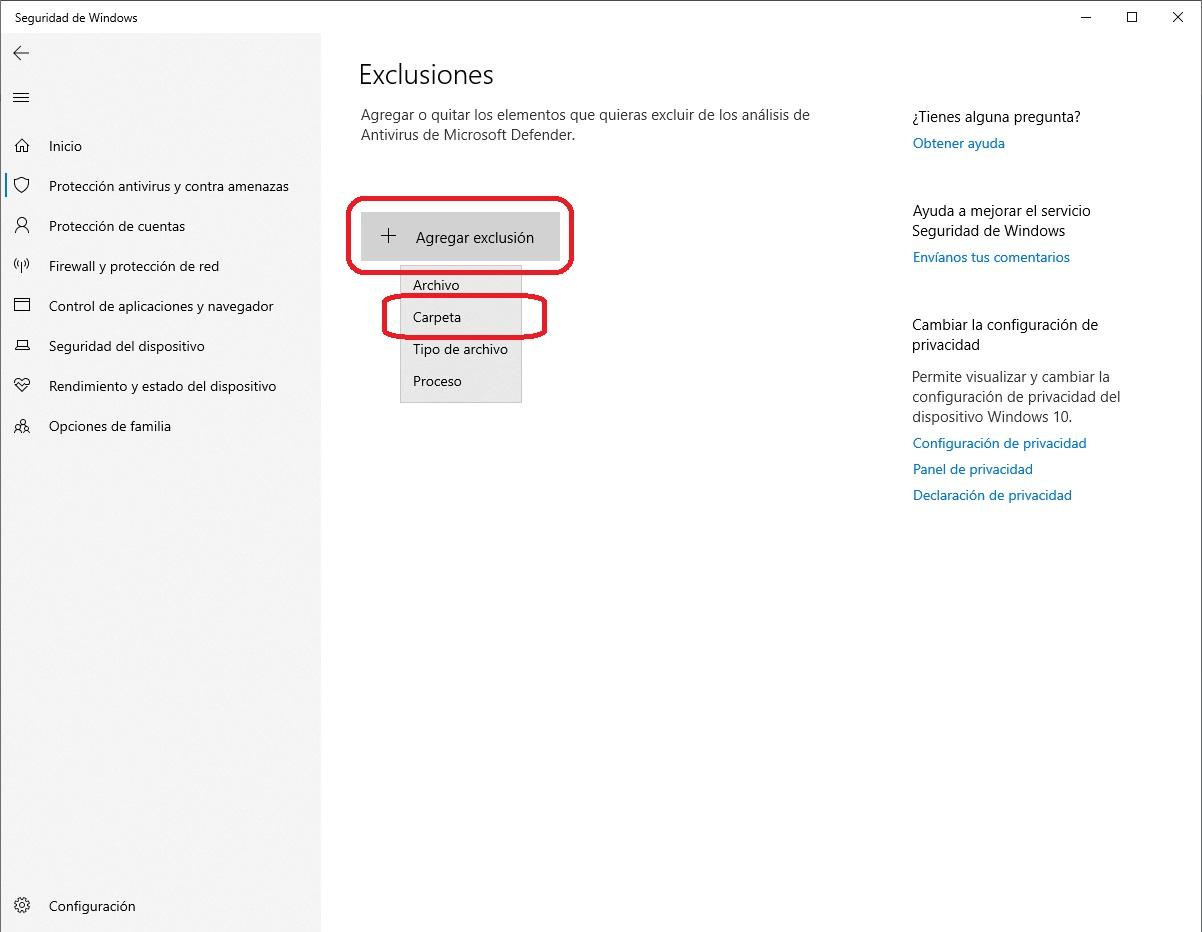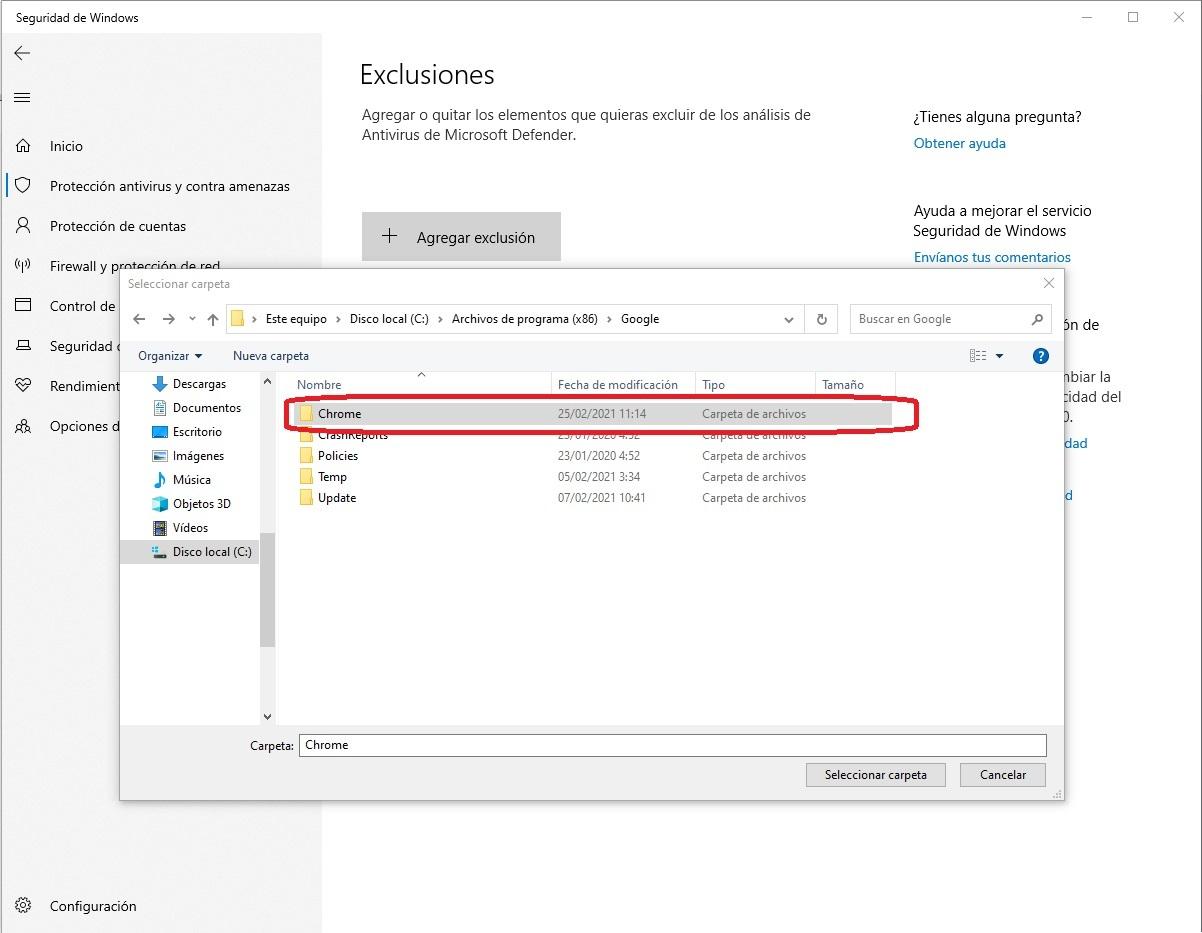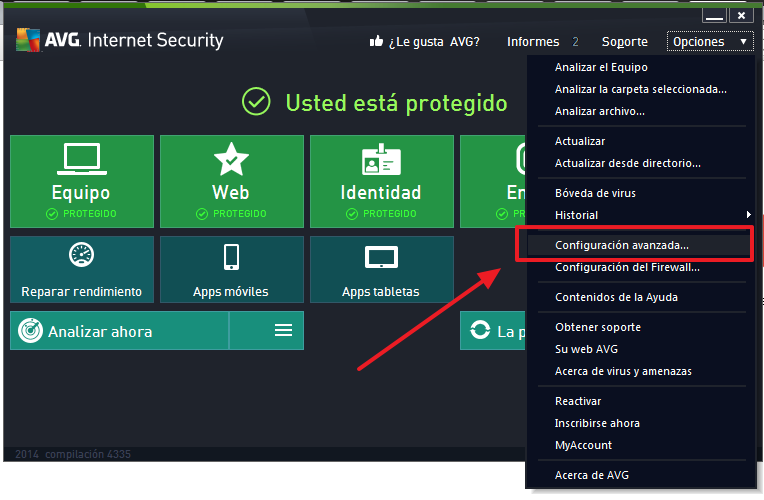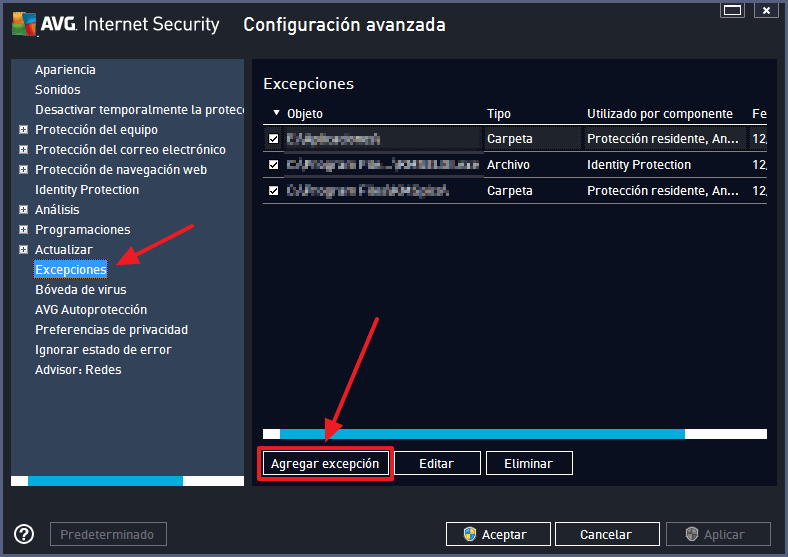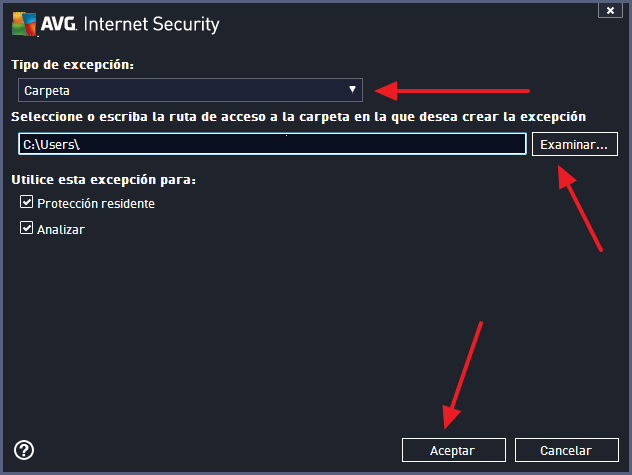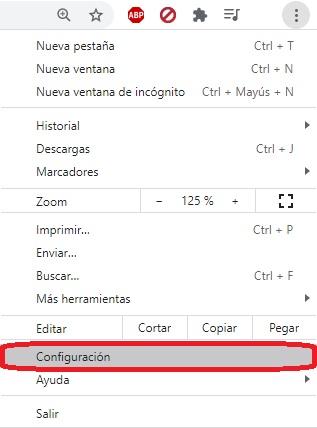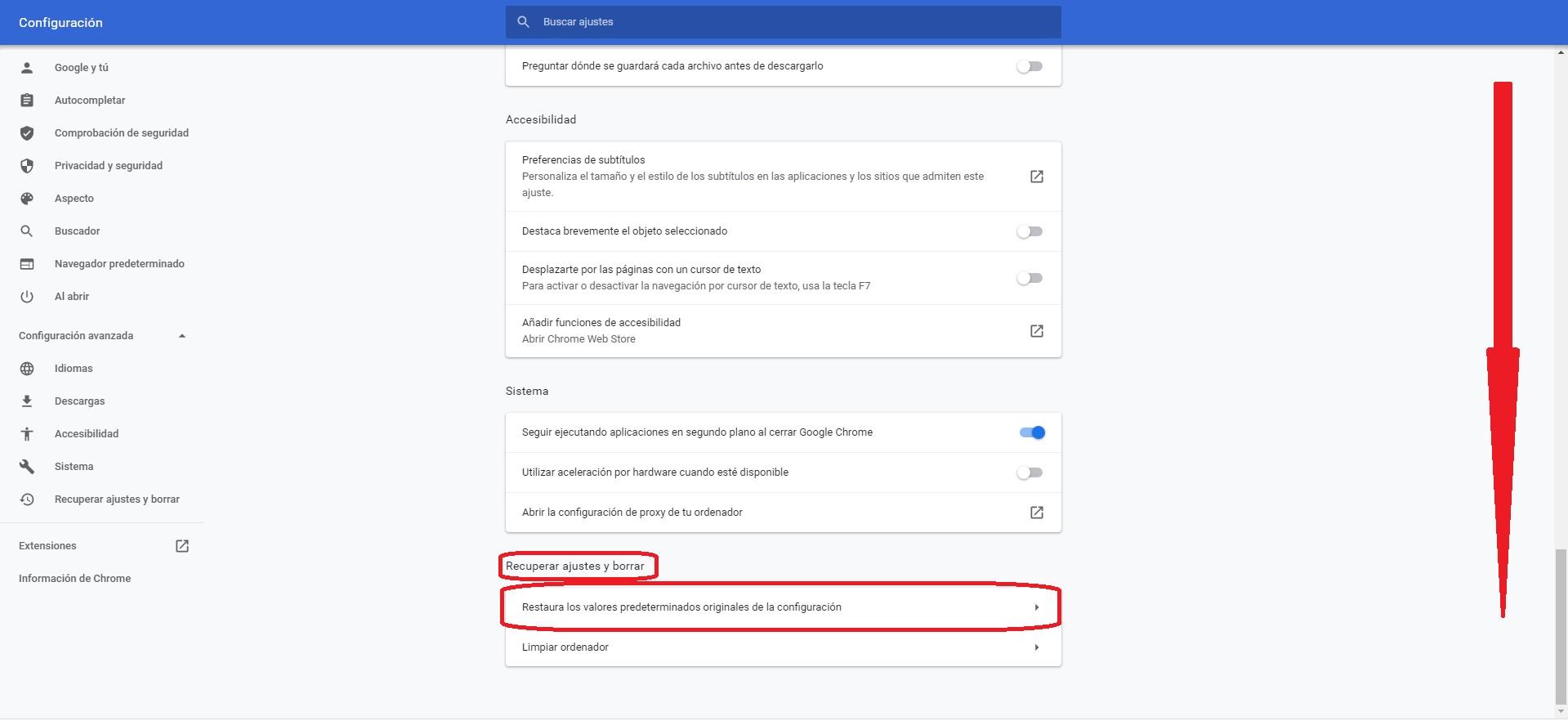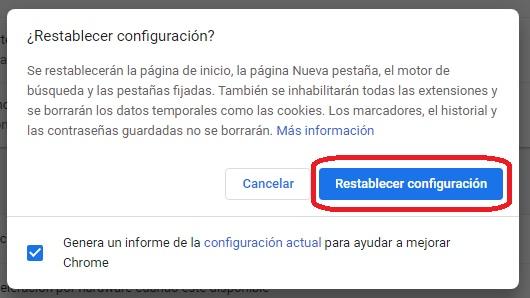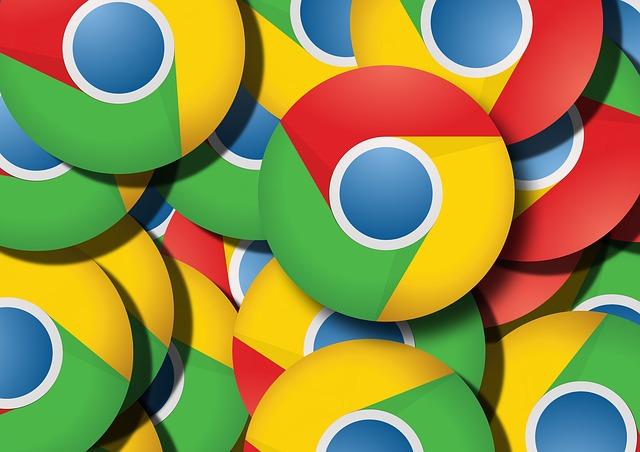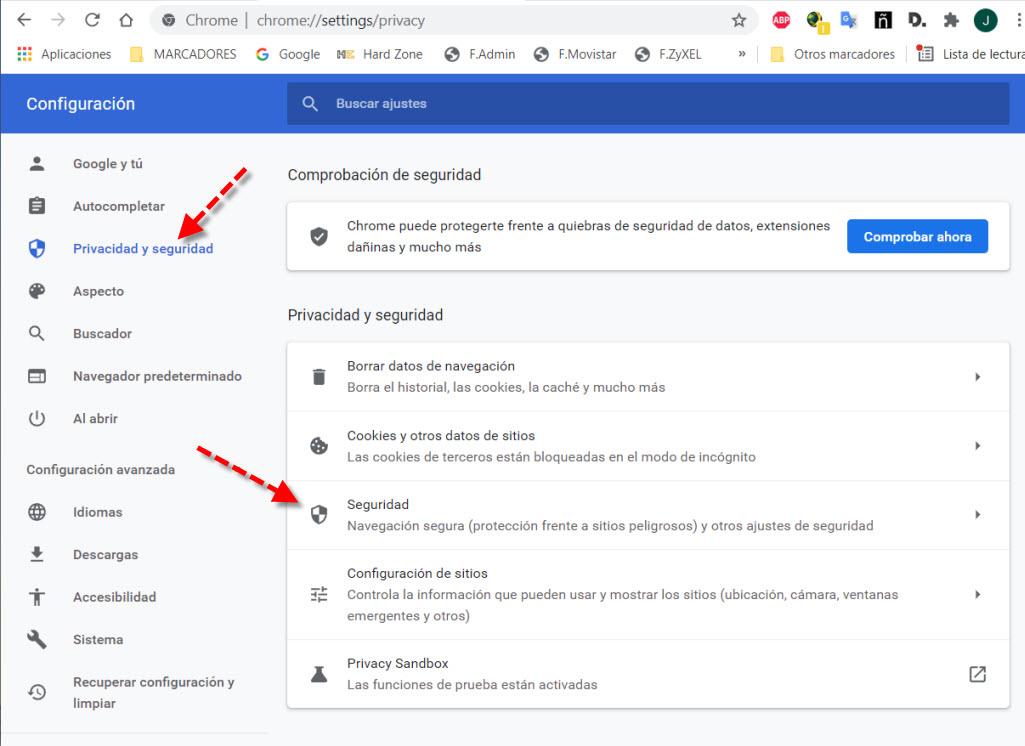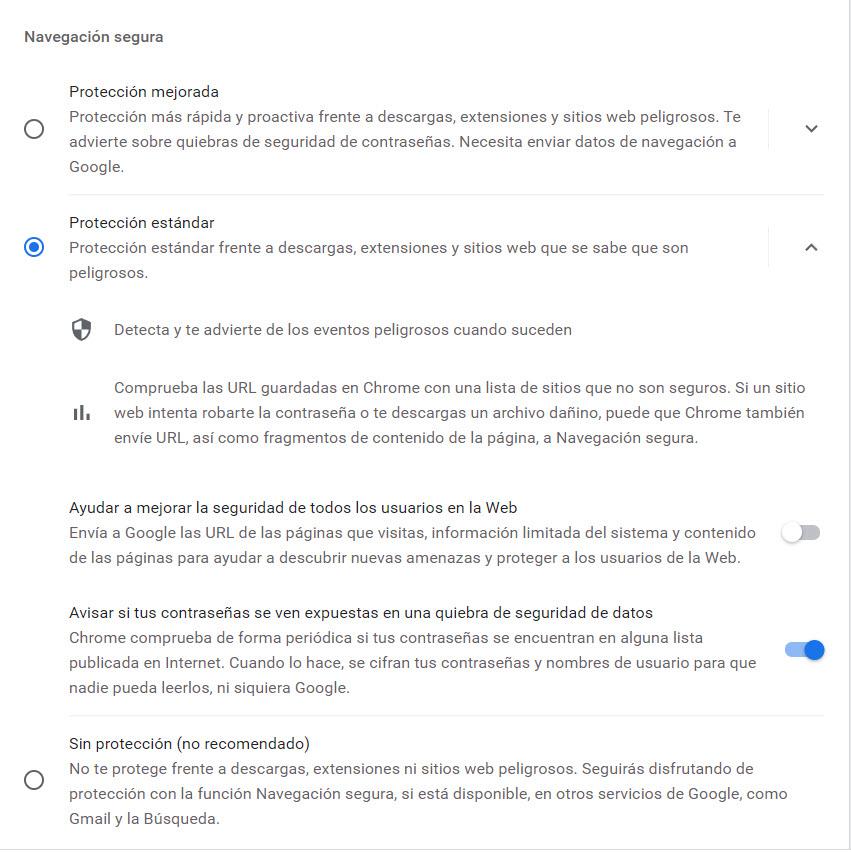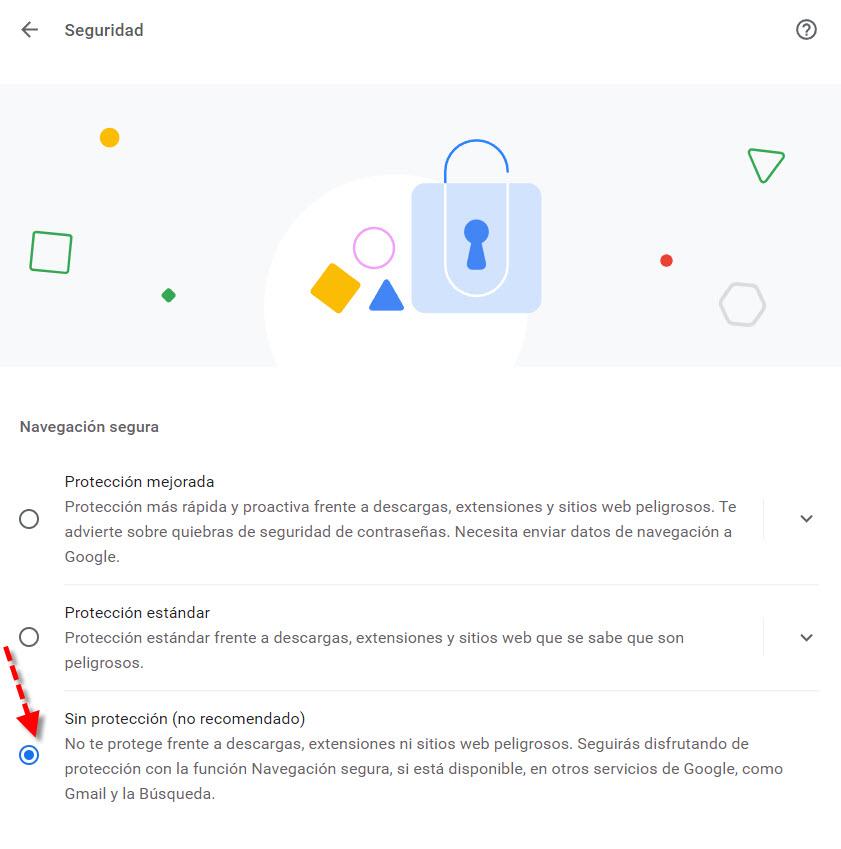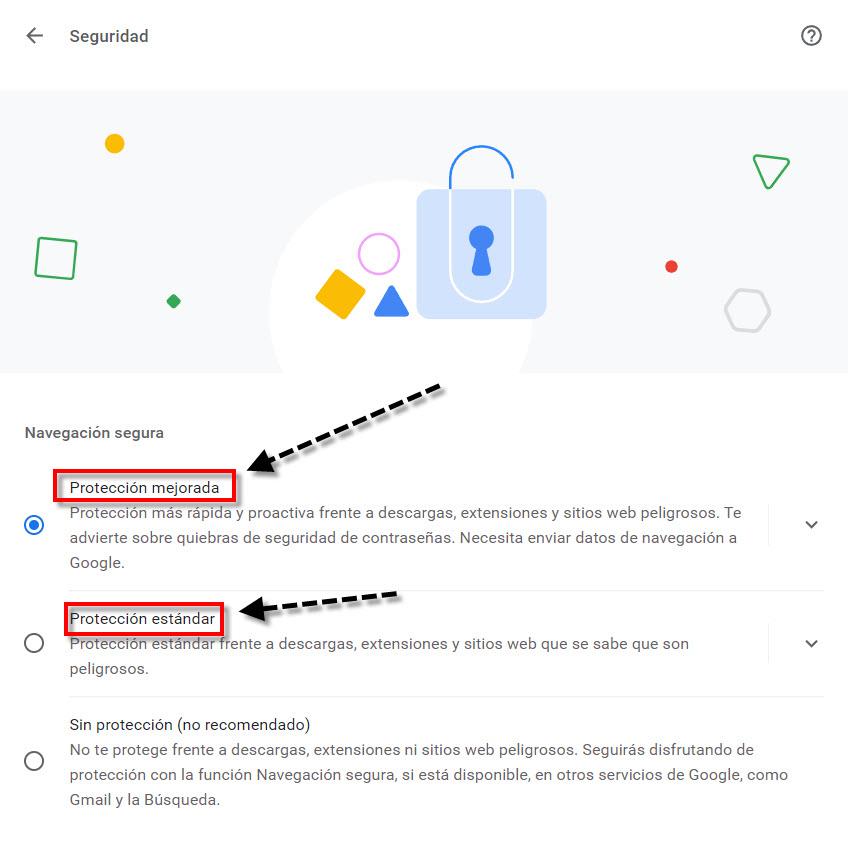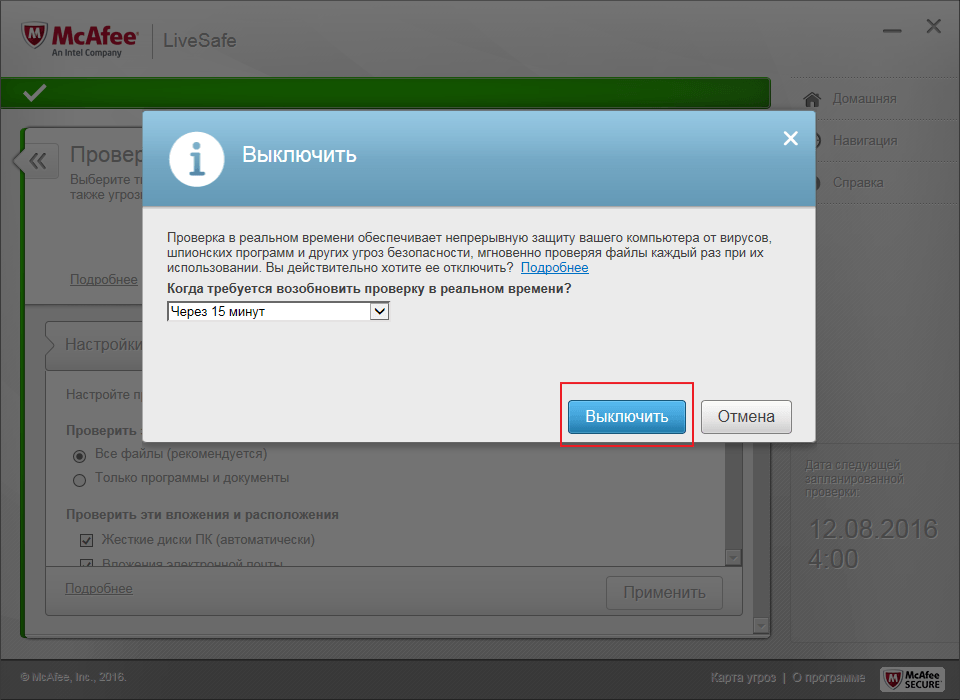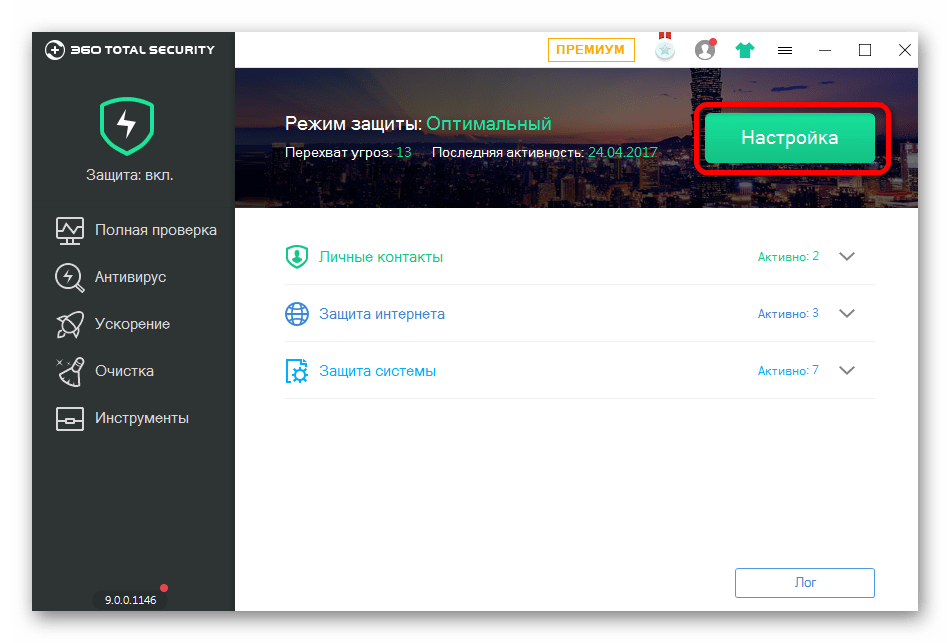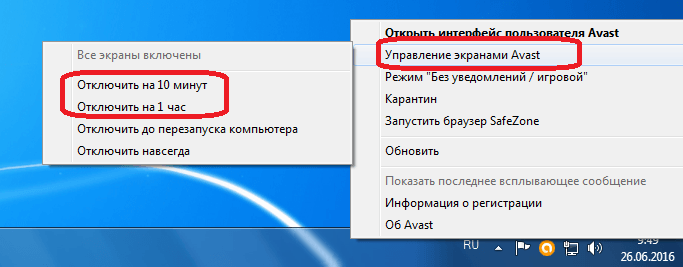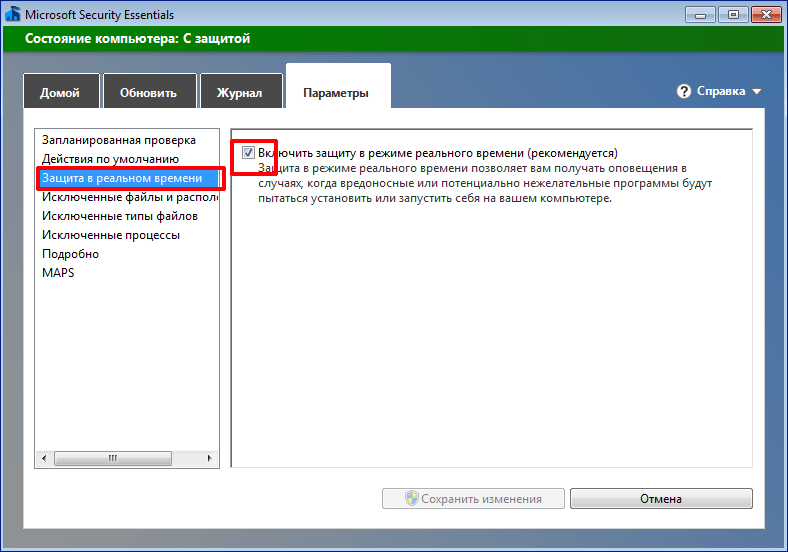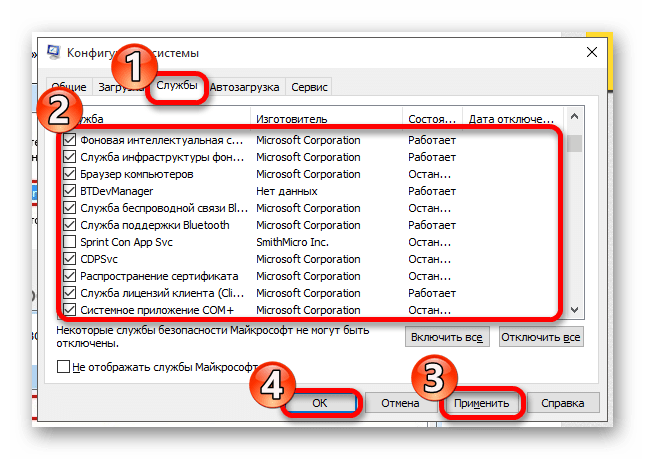Как убрать антивирус в хроме
Инструкция как отключить антивирус в Гугл Хроме
Компания Гугл сильно заботится о пользователях своей продукции. Поэтому все её решения имеют встроенную защиту от вирусов и шпионских программ. Не избежал этой участи и Chrome. Но что делать, если у Вас стоит мощная сторонняя антивирусная программа, или Вы на все сто процентов уверены в ресурсе, а обозреватель вас не пускает? В этой статье покажем, как отключить антивирус в Хроме.
Из чего состоит антивирусная программа Google Chrome
Защитная система браузера от Гугла представлена тремя модулями:
Внимание! Обозреватель имеет обширную базу данных по сайтам и редко ошибается в блокировке ресурсов. Все свои действия вы выполняете на свой страх и риск.
Отключаем блокировку доступа к «подозрительным» ресурсам
Очень полезный модуль, блокирующий доступ к мошенническим сайтам. Предотвращает утечку данных ваших банковских карт и паролей для доступа к аккаунтам. Не дает посещать ресурсы на которых Вы можете скачать опасные документы.
Но, как показывает практика, и он дает сбой. Для того, чтобы отключить опцию, нажмите на три точки в правом верхнем углу и выберете пункт «Настройки».
Попав в настройки, перейдите в раздел «Конфиденциальность и безопасность», как показано на изображении ниже.
В пункте «Безопасность» выберите настройку «Защита отключена».
После выполнения этих действий Вам откроется доступ ко всем заблокированным сайтам. Чтобы, в дальнейшем не было проблем, советуем установить сторонний файервол, либо другой похожий софт.
Отключаем сторонние плагины
Я думаю, что все сталкивались с ситуацией, когда на ваш компьютер ставится сторонний плагин или софт. В этом пункте покажем как удалить надоедливые модули от Avast, McAfee и других разработчиков.
Для начала зайдите в «Настройки». Как это сделать было показано выше, и выберите «Расширения».
В начале отключите, а потом удалите сторонний плагин.
Видео инструкция
Заключение
Ну вот и всё, теперь вы знаете, что отключить антивирус в гугле хроме очень просто. Однако, старайтесь не пренебрегать сетевой безопасностью — не посещайте сомнительные ресурсы и устанавливайте обновления и другие документы только с официальных источников.
Инструкция как отключить антивирус в Гугл Хроме
Современные браузеры отличаются улучшенной системой безопасности, в главный её компонент – встроенный в интерфейс программы антивирус. Однако именно он часто является причиной множества проблем в работе веб-обозревателя. Столкнулись с ними и хотите знать, как отключить антивирус в Google Chrome? Эта статья содержит пошаговую инструкцию по отключению расширения, и поможет вам самостоятельно разобраться с проблемой.
Стандартная процедура отключения антивируса в Google Chrome
Антивирусная система браузера выполняет такие опции:
В целях безопасности, полностью отключить данную систему не получится, но можно ограничить её функциональность. Сделать это непосредственно при попытке загрузить нужный файл или URL. Стандартная процедура отключения выглядит так:
Для отключения общего ограничения Google Chrome нажмите на значок “Меню” в правом верхнем углу панели инструментов и выберите «Настройки».
Выберите раздел «Показать дополнительные настройки».
В нем ищем пункт «Личные данные», выбираем строку «Включить защиту от фишинга и вредоносного ПО», и снимаем отметку.
Закрываем настройки. Теперь при попытке открыть подозрительный сайт или скачать файл, сообщение о подозрительном контенте не будут появляться.
Отключение плагинов-антивирусов
Если вы дополнительно используете один из плагинов антивирусов, например, Avast или NOD, у вас также могут возникать проблемы с загрузкой потенциально опасных файлов и страниц. Чтобы выключить плагин и спокойно пользоваться интернетом, повторите следующие шаги. Делается это так:
После этого вам необходимо будет перезапустить программу. Теперь плагин не будет ограничивать просмотр страниц и загрузку файлов.
Как предотвратить блокировку Google Chrome антивирусом или брандмауэром
Google Chrome сегодня является любимым веб-браузером миллионов пользователей, и если мы принадлежим к этим миллионам пользователей, вполне вероятно, что при его использовании мы столкнулись с ошибкой, которая прервала нашу работу с браузером. Мы говорим конкретно о послании » Разрешите Chrome доступ к сети в конфигурации вашего брандмауэр или антивирус » и присоединившись к нему, в большинстве случаев мы увидим сообщение об ошибке DNS_PROBE_FINISHED_NO_INTERNET. Эта ошибка довольно распространена, и ее можно решить, выполнив некоторые конкретные шаги, которые мы объясним в этом небольшом руководстве, чтобы вы могли решить проблему и понять ее причину.
Эта ошибка будет представлена нам следующим образом:
Какая причина этого сбоя Chrome?
Сегодня все подключено, мир становится все более и более онлайн, это подвергло нас большому количеству атак и уязвимостей из-за этого факта и для защиты нашего электронного следа от вредоносных программных атак, таких как вирусы, вредоносное ПО или спам. онлайн было решено защитить систему с помощью брандмауэра, программы, которая защищает нас от всех этих угроз, в дополнение к этому, вполне вероятно, что мы решили повысить безопасность наших компьютеров и наших данных, установив антивирус или антивредоносное ПО для дальнейшего усиления защиты от всех этих вредоносных компонентов.
Но, несмотря на все эти меры и препятствия, возможно, что наш антивирус или защита от вредоносных программ прерывает работу Chrome для доступа в Интернет, потому что угрозы были обнаружены при мониторинге нашей онлайн-активности.
Возможные причины
В большинстве случаев для решения этой проблемы достаточно простого изменения конфигурации рассматриваемой программы, и что с этого момента у Chrome есть разрешение на доступ к нашей сети за брандмауэром, и с этого момента снова не возникнет проблем.
Как разрешить Chrome доступ к нашей сети за брандмауэром
Конечно, эта ошибка звучит вам знакомо, потому что она чрезвычайно распространена и может появиться при просмотре страниц в Chrome практически в любое время. Мы собираемся дать вам несколько решений, с помощью которых можно окончательно решить проблему.
Мы рассмотрим каждое из этих решений шаг за шагом и подробно.
Добавить исключение для Google Chrome в брандмауэр Windows
Теперь нам будет показан список всех установленных приложений вместе с их статусом, то есть, заблокированы ли они или имеют разрешение на взаимодействие через брандмауэр Защитника Windows. Если его нет в списке, мы нажмем изменить настройки, а затем разрешим другое приложение.
Мы будем искать » Гугл Хром» через кнопку обзора, и как только он появится в списке и мы позаботимся что оба поля » Частный» и » Общедоступный » отмечены.
Мы принимаем изменения и возвращаемся в Google Chrome, чтобы проверить, сохраняется ли проблема.
У нас могут возникнуть проблемы с добавлением исключения, в этом случае мы временно отключим брандмауэр Windows, чтобы внести это изменение. Позже нам придется вернуться на главную страницу и нажать » Активировать или деактивировать брандмауэр Защитника Windows », Чтобы он стал активным после того, как мы добавили исключение. Отсюда вы можете отключить брандмауэр Windows как для общедоступных, так и для частных сетей.
Добавить исключение для Google Chrome в Защитнике Windows
На левой панели мы перейдем к » Windows Безопасность».
Теперь мы нажмем » Сетевой экран и защита сети ».
Теперь выберем расположение Google Chrome: C: Программные файлы (x86) Google.
Выбрать » Гугл Хром» и нажмите » Выбор папки «.
Мы нажимаем ОК» чтобы сохранить изменения. Он у нас уже есть, теперь мы снова запустим Chrome, чтобы посмотреть, решило ли это проблему.
Добавьте исключение для любого установленного нами брандмауэра или антивируса
Нажимаем на «Исключения» в боковом меню, а затем нажмите «Добавить исключение» в опциях справа.
В следующем поле выбираем «Папка» и через кнопку обзора выберем папку Google Chrome.
Затем мы выбираем «Принять добавить исключение в антивирус. То же самое, как только это будет сделано, мы снова проверим, устранили ли этим проблему сверху.
Как сбросить Google Chrome до заводских настроек
Иногда закладки и файлы cookie, сохраненные в Chrome, повреждаются и могут вызывать эту ошибку. В таком случае очень помогает сброс Chrome до состояния по умолчанию, мы выполним следующие шаги, чтобы сделать это:
Мы открываем Chrome и нажимаем » три точки » расположены вертикально в правом верхнем углу.
Мы нажимаем Настройки» вариант. В окне настроек нажмем на « Передовой» чтобы увидеть варианты. Мы спустимся к «Восстановить настройки и удалить» .
Сброс Chrome приведет к удалению всех сохраненных закладок, файлов cookie, сохраненных паролей и истории. Поэтому, если мы не хотим ничего терять, рекомендуем запомнить важные пароли и настройки.
Если у вас возникла эта проблема и вы выполните действия, описанные в этом руководстве, вы наверняка сможете решить ее без каких-либо проблем, если не одним методом, то другим, и вы перестанете испытывать этот небольшой дискомфорт при просмотре с помощью Гугл Хром.
Как отключить проверку на вирусы в Chrome, если он блокирует загрузки
Почему Chrome иногда не скачивает файл
Иногда проблема заключается в сбое подключения к Интернету, проблемах с браузером и даже нехватке памяти. Поэтому в первую очередь необходимо проверить наше интернет-соединение, наличие у нас обновленного браузера до последней версии и, кроме того, у нас достаточно Оперативная память доступны вместе с достаточным пространством на жестком диске для хранения этого файла. Мы могли бы попробовать просто закрыть браузер со всеми его окнами и перезапустить его, проверив, хорошо ли он работает на других веб-сайтах.
Также вероятной причиной может быть то, что браузер, в данном случае Google Chrome, блокирует загрузку через свою систему защиты. Иногда мы уверены, что этот файл не подвергнет риску наш компьютер, но не можем его скачать. В этих случаях, как мы увидим позже, решение состоит в отключении защиты Chrome.
Современные браузеры сегодня намного безопаснее. Это потому, что они предлагают инструменты и функции для защиты пользователей Интернета и предотвращения проблем, угрожающих нашим компьютерам. Проблема в том, что в некоторых ситуациях эти функции защиты и защиты предупреждают нас о рисках, которых на самом деле нет, и о том, что мы называем ложными срабатываниями. Это вызывает Система защиты Google Chrome для в конечном итоге заблокируют загрузку.
Отключить защиту Chrome
Затем появится подобный экран, на котором позже мы сможем отключить защиту Chrome, чтобы загрузить тот файл, который мы не можем скачать прямо сейчас.
Следующее, что нам нужно сделать слева, это нажать на значок » Конфиденциальность и безопасность » раздел. После выбора этого раздела нас интересует Безопасность, который отвечает за безопасную навигацию по сайтам, которые могут представлять угрозу, в дополнение к другим настройкам, связанным с безопасностью браузера.
Попав внутрь интересующего нас раздела, это Безопасный просмотр который отвечает за защиту нас от опасных веб-сайтов. Если вы не знаете, эта функция активирована по умолчанию, поэтому, если мы ничего не трогали, эта защита будет активирована. Затем мы увидим, что у нас есть три хорошо дифференцированных возможности для настройки этой дополнительной защиты, которую предлагает нам Google Chrome.
Как видите, он предлагает нам три возможности для настройки безопасного просмотра, усиленной защиты, стандартной защиты и отсутствия защиты.
Поэтому, если мы хотим отключить защиту Chrome, нам придется укажите что собой представляет Нет защиты вариант. Таким образом, после выполнения этого действия мы могли без проблем приступить к загрузке этого файла.
Параметры безопасного просмотра
Как мы уже видели, отключение защиты Chrome заключается в выборе незащищенного варианта, и мы должны сделать это своевременно. Затем, очевидно, как только загрузка будет завершена, мы будем выбирать между этими двумя вариантами, каждый из которых имеет свои особенности:
Как отключить антивирус в хроме
С выходом Google Chrome 67 в Google удаленно включили функцию для пользователей Windows, Linux, macOS и Chrome OS. На данный момент защитный механизм остается отключенным на Android, но ожидается, что в скором времени он должен быть включен и на этой платформе.
Хотя веб-сайты обычно не имеют доступа к хранящимся в браузере данных других веб-ресурсов из-за правил ограничения домена (Same Origin policy), функция строгой изоляции файлов усиливает данную защиту, помещая страницы с разных сайтов в разные изолированные друг от друга процессы.
Компания Google сообщает:
Данная технология позволяет блокировать доступ процесса к различным видам конфиденциальных данных с других сайтов. В результате вредоносный сайт не сможет получить доступ к данным других веб-ресурсов даже в случае обхода правил в своем собственном процессе.
Потребление ОЗУ возросло на 10-13%
Функция изоляции сайтов долгое время оставалась отключенной по умолчанию, потому что ее активация приводит к увеличению потребления ОЗУ на 10-13% в Chrome 67, хотя в Chrome 63 эти показатели были даже выше. Кроме того, работа данного механизма защиты может изменять поведение фреймов, в частности скрытые межсайтовые фреймы больше не смогут регистрировать клики. Google считает, что данное решение очень редко используется на практике. Кроме того, дополнительные проблемы с кликами и прокруткой в Chrome 67 с включенной изоляцией сайтов будут исправлены в Chrome 68 в конце июля.
Включение строгой изоляции сайтов позволяет Google отказаться от других вариантов защиты, которые были введены сразу после раскрытия Spectre и Meltdown, поскольку они стали избыточными. Прежде всего, речь идет о поддержке таймеров с высоким разрешением и об объекте SharedArrayBuffer (который мог использоваться для создания таймеров с высокой разрешающей способностью), отключенном поставщиками браузеров сразу после раскрытия уязвимостей.
Данные меры устранения рисков считались необходимыми в случае со Spectre и Meltdown, потому что для успешного проведения атак побочного канала требовалось точные манипуляции таймерами. Включение таймеров с высоким разрешением позволит разработчикам создавать веб-приложения, которые работают с данными в реальном времени.
Безопасность не важна? Как отключить изоляцию сайтов в Google Chrome
Если производительность для вас важнее безопасности, то вы можете отключить режим строгой изоляции в Google Chrome (на свой страх и риск), используя следующую инструкцию:
После обновления браузера Гугл Хром возникают проблемы при скачивании файлов. Отображается ошибка «Обнаружен вирус» Chrome. Как убрать в 2019 году, если старые способы уже не работают – узнайте из детальной инструкции для Windows 10 8 7. В конце поста будет видео с наглядной демонстрацией решений.
Гугл Хром блокирует скачивание файла – как отключить?
Самое интересное, что в самом обозревателе Вы не найдете никаких настроек, отвечающих за проверку загружаемого контента. Еще в 2018 году дефект устранялся очень просто – достаточно было проигнорировать предупреждение и возобновить загрузку.
Но теперь сделать это невозможно, поскольку в меню доступна только возможность удалить элемент и просмотреть информацию.
В Windows 7 этого вполне достаточно. Но как убрать в Виндовс 10 ошибку «Обнаружен вирус» в Google Chrome, которая возникает при скачивании файлов?
Этого достаточно, чтобы ошибка «Обнаружен вирус» была устранена в Google Chrome 2019 года.
Файл может быть опасен – как отключить в Яндексе?
Убрать такое уведомление при загрузке в Yandex браузере можно перечисленными выше способами. Но если проблема не устранена, дополнительно следует «навести порядок» в функции Protect.
Как включить антивирус в Chrome, и проверить компьютер
Сегодня Интернет безопасность выходит на новый уровень. Теперь даже веб-браузер обладает соответствующими средствами защиты пользовательского пространства. Так, среди многочисленных функций, Google Chrome обладает встроенным антивирусом.
Как проверить компьютер антивирусом Chrome?
Чтобы проверить свой компьютер на предмет заражения вредоносными программами, откройте веб-браузер Chrome и перейдите в «Настройки» (в контекстном меню по значку трёх точек вверху справа).
На странице настроек по щелчку разверните «Дополнительные». Далее прокрутите экран до конца и щёлкните пункт «Удалить вредоносное ПО с компьютера».
Остаётся нажать гиперссылку «Найти» (справа от информационного блока). В течении некоторого времени, требуемого для проверки вашего компьютера, Google Chrome просканирует локальные каталоги.
Примечание! Также в описанный раздел можно попасть, если в адресной строке ввести «chrome://settings/cleanup», минуя страницу с основными настройками программы.
Вместо послесловия
Встроенный антивирус в Google Chrome не является полноценной защитой,и может применяться только для обнаружения и ликвидации вредоносных программ в рамках веб-браузера. То есть, функция поможет в случаях с некорректным поведением на страницах сайта, многочисленными вкладками или всплывающими окнами сомнительного содержания.
поделиться с друзьями:
Как отключить антивирус
Антивирусные программы были созданы для защиты системы и пользовательских файлов, паролей. На данный момент их существует большое количество на любой вкус. Но временами некоторым пользователям нужно отключить свою защиту. Например, чтобы установить программу, скачать файл или зайти на сайт, который блокируется антивирусом. В разных программах это делается по-своему.
Чтобы выключить антивирус, нужно найти эту опцию в настройках. Так как каждое приложение имеет свой индивидуальный интерфейс, нужно знать некоторые нюансы для каждого. В Виндовс 7 есть свой универсальный способ, который отключает все виды антивирусов. Но обо всём по порядку.
Отключаем антивирус
Отключение антивируса довольно несложная задача, ведь данные действия занимают всего лишь несколько кликов. Но, тем не менее, каждый продукт имеет свои особенности отключения.
McAfee
Защита McAfee очень надёжная, но бывает, что её нужно отключить по определённым причинам. Делается это не одним шагом, ведь тогда бы вирусы, которые смогли бы проникнуть в систему, выключили антивирус без лишнего шума.
Подробнее: Как отключить антивирус McAfee
360 Total Security
Продвинутый антивирус 360 Total Security имеет множество полезных функций, помимо защиты от вирусных угроз. Также, он имеет гибкие настройки, которые можно подобрать под свои нужды. Ещё одним преимуществом 360 Тотал Секьюрити является то, что можно не отключать по-отдельности компоненты как в McAfee, а сразу решить вопрос.
Подробнее: Отключение антивирусной программы 360 Total Security
Kaspersky Anti-Virus
Kaspersky Anti-Virus — это один из популярных и мощных защитников компьютера, который после отключения может через некоторое время напомнить пользователю, что пора включить его. Эта функция разработана для того, чтобы пользователь не забывал об обеспечении безопасности системы и своих личных файлов.
Подробнее: Как отключить Kaspersky Anti-Virus на время
Avira
Известный антивирус Avira — одна из самых надёжных программ, которая всегда защитит устройство от проникновения вирусов. Чтобы отключить данный софт, потребуется пройти несложную процедуру.
Подробнее: Как отключить антивирус Авира на время
Dr.Web
Хорошо известный всем пользователям Dr.Web, который имеет довольно приятный интерфейс, требует отключения каждого компонента по-отдельности. Конечно, это не делается так, как в McAfee или Avira, ведь все модули защиты можно найти в одном месте и их достаточно много.
Подробнее: Отключение антивирусной программы Dr.Web
Avast
Если в других антивирусных решениях есть специальная кнопка для отключения защиты и её компонентов, то в Avast всё иначе. Новичку будет довольно тяжело найти эту функцию. Но существует несколько способов с разным эффектом действия. Одним из самых простых способов, является выключение через контекстное меню иконки с трея.
Подробнее: Отключение антивируса Avira
Microsoft Security Essentials
Microsoft Security Essentials – это защитник Виндовс, который предназначен для всех версий ОС. Его отключение напрямую зависит от версии самой системы. Причины отказа от функций этого антивируса заключаются в том, что некоторые люди хотят поставить другую защиту. В Windows 7 это делается так:
- В Microsoft Security перейдите к пункту «Защита в реальном времени».
Подробнее: Отключаем Microsoft Security Essentials
Универсальный способ для установленных антивирусов
Существует вариант для отключения любых установленных на устройстве антивирусных продуктов. Он работает на всех версиях операционной системы Виндовс. Но есть единственная сложность, которая заключается в точном знании имён служб, запущенных антивирусом.
Если вы отключаете антивирус, то не забывайте его включать после проведения нужных вам манипуляций. Ведь без должной защиты ваша система очень уязвима перед разного рода угрозами.


Помогла ли вам эта статья?
Как включить встроенный антивирус в Google Chrome и проверить компьютер на вирусы
Борьба с вредоносным ПО – нескончаемая битва, которая идет по мере того, как технологии становятся более мощными. Для защиты компьютера целесообразно использовать все доступные инструменты.
Многие пользователи не знают о наличии встроенного сканера вредоносного ПО в браузере Google Chrome для ОС Windows. Он периодически активируется для очистки нежелательной почты в браузере, однако сканирование можно запустить в любой момент для того, чтобы убедиться в защищенности своей системы.
Как включить антивирус в Google Chrome (работает только на Windows)
1. Нажмите на кнопку с тремя точками в верхнем правом углу окна Chrome и выберите «Настройки».
2. Прокрутите вниз до конца списка и нажмите «Дополнительные», чтобы отобразить все параметры.
3. Продолжайте прокручивать до тех пор, пока не увидите «Сброс настроек и удаление вредоносного ПО» в нижней части списка. Нажмите «Удалить вредоносное ПО с компьютера».
4. Вам станет доступна функция поиска и удаления вредоносного программного обеспечения. Нажмите «Найти», чтобы запустить сканирование.
5. После завершения Chrome уведомит пользователя о наличии вредоносов на компьютере. Если они все же есть, их можно удалить.
6. Быстро перейти в данное меню можно, введя chrome://settings/cleanup в адресную строку.
Если вы не видите этот параметр, убедитесь, что Chrome обновлен до последней версии, посетив «Меню» → «Справка» → «О Google Chrome».
Обратите внимание, что это не универсальный сканер для вредоносных программ. Он проверяет только вредоносное программное обеспечение, связанное с Chrome. Таким образом, установленный антивирус лучше оставить.
Данный инструмент хорошо помогает избавиться от вредоносов для браузера, его стоит запустить при появлении множества всплывающих окон, неизвестных страниц в поиске или предупреждений о вирусах.